Ошибка Rust has encountered an error and must close появляется при попытке запуска игры и дальнейшее продожение загрузки невозможно. Вариантов, почему данная ошибка появилась может быть множество. Приведем возможные решения проблемы.
Решается проблема следующими способами:
- Запуск Rust от имени администратора
- Обновление DirectX
- Проверка целостности файлов
- Добавление записи в реестре
Запуск Rust от имени администратора
Самый простой и быстрый способ решение проблемы: запустите приложение от имени администратора. Для этого кликните правой кнопкой мыши по ярлыку и выбирите пункт «Запуск от имени администратора». Или перейдите в свойства ярлыка Rust, во вкладку «Совместимость». Внизу в разделе «Уровень прав» установите галочку «Выполнять эту программу от имени администратора». После чего, запустите Раст снова.
Обновление DirectX
Если запуск с правами администратора не решил проблему, обновите DirectX. DirectX это БЕСПЛАТНОЕ ПО от Microsoft. И скачать его последнюю версию можно с официального сайта по ссылке. После скачивания запустите установочный файл и следуйте инструкции.
Проверка целостности файлов
Следующая проблема, которая может привести к ошибке has encountered an error это поврежденные файлы игры. Необходимо проверить все файлы на целостность. Для этого, перейдите в Steam, выберите игру и перейдите в свойства. Во вкладке «Локальные файлы» будет пункт «Проверить целостность КЭШа».
Стим проверит все файлы и все поврежденные или недостающие закачает и заменит.
Добавление записи в реестре
Следующий способ заключается в редактировании записи реестра. Решение поможет, если проблема с дравером видеоадаптера, а так же при ошибке Nvidia Driver Stopped Working and has Recovered.
Перейдите в редактирование реестра. Выполните команду regedit.
В дереве реестра слева перейдите: HKEY_LOCAL_MACHINESYSTEMCurrentControlSetControlGraphicsDrivers
В этом разделе создайте новую запись:
Выберите пункт «Параметр DWORD (32 бита)». Создайте запись с именем «TdrDelay» и значением 8.
Сохраните запись и запустите игру.
Если вам помогло другое решение ошибки has encountered an error and must close, которого нет в статье, просим поделиться этим решением в комментариях.
К сожалению, в играх бывают изъяны: тормоза, низкий FPS, вылеты, зависания, баги и другие мелкие и не очень ошибки. Нередко проблемы начинаются еще до начала игры, когда она не устанавливается, не загружается или даже не скачивается. Да и сам компьютер иногда чудит, и тогда в My Time at Portia вместо картинки черный экран, не работает управление, не слышно звук или что-нибудь еще.
Что сделать в первую очередь
- Скачайте и запустите всемирно известный CCleaner (скачать по прямой ссылке) — это программа, которая очистит ваш компьютер от ненужного мусора, в результате чего система станет работать быстрее после первой же перезагрузки;
- Обновите все драйверы в системе с помощью программы Driver Updater (скачать по прямой ссылке) — она просканирует ваш компьютер и обновит все драйверы до актуальной версии за 5 минут;
- Установите Advanced System Optimizer (скачать по прямой ссылке) и включите в ней игровой режим, который завершит бесполезные фоновые процессы во время запуска игр и повысит производительность в игре.
Системные требования My Time at Portia
Второе, что стоит сделать при возникновении каких-либо проблем с My Time at Portia, это свериться с системными требованиями. По-хорошему делать это нужно еще до покупки, чтобы не пожалеть о потраченных деньгах.
Минимальные системные требования My Time at Portia:
Win 7+, Процессор: i3, 6 GB ОЗУ, 5 GB HDD, ATI 5770, GTX 460 , DirectX 10, Клавиатура, мышь
Посмотреть рекомендуемые требования
Каждому геймеру следует хотя бы немного разбираться в комплектующих, знать, зачем нужна видеокарта, процессор и другие штуки в системном блоке.
Файлы, драйверы и библиотеки
Практически каждое устройство в компьютере требует набор специального программного обеспечения. Это драйверы, библиотеки и прочие файлы, которые обеспечивают правильную работу компьютера.
Начать стоит с драйверов для видеокарты. Современные графические карты производятся только двумя крупными компаниями — Nvidia и AMD. Выяснив, продукт какой из них крутит кулерами в системном блоке, отправляемся на официальный сайт и загружаем пакет свежих драйверов:
- Скачать драйвер для видеокарты Nvidia GeForce
- Скачать драйвер для видеокарты AMD Radeon

Обязательным условием для успешного функционирования My Time at Portia является наличие самых свежих драйверов для всех устройств в системе. Скачайте утилиту Driver Updater, чтобы легко и быстро загрузить последние версии драйверов и установить их одним щелчком мыши:
- загрузите Driver Updater и запустите программу;
- произведите сканирование системы (обычно оно занимает не более пяти минут);
- обновите устаревшие драйверы одним щелчком мыши.

Фоновые процессы всегда влияют на производительность. Вы можете существенно увеличить FPS, очистив ваш ПК от мусорных файлов и включив специальный игровой режим с помощью программы Advanced System Optimizer
- загрузите Advanced System Optimizer и запустите программу;
- произведите сканирование системы (обычно оно занимает не более пяти минут);
- выполните все требуемые действия. Ваша система работает как новая!
Когда с драйверами закончено, можно заняться установкой актуальных библиотек — DirectX и .NET Framework. Они так или иначе используются практически во всех современных играх:
- Скачать DirectX
- Скачать Microsoft .NET Framework 3.5
- Скачать Microsoft .NET Framework 4
Еще одна важная штука — это библиотеки расширения Visual C++, которые также требуются для работы My Time at Portia. Ссылок много, так что мы решили сделать отдельный список для них:
- Скачать Microsoft Visual C++ 2005 Service Pack 1
- Скачать Microsoft Visual C++ 2008 (32-бит) (Скачать Service Pack 1)
- Скачать Microsoft Visual C++ 2008 (64-бит) (Скачать Service Pack 1)
- Скачать Microsoft Visual C++ 2010 (32-бит) (Скачать Service Pack 1)
- Скачать Microsoft Visual C++ 2010 (64-бит) (Скачать Service Pack 1)
- Скачать Microsoft Visual C++ 2012 Update 4
- Скачать Microsoft Visual C++ 2013
Если вы дошли до этого места — поздравляем! Наиболее скучная и рутинная часть подготовки компьютера к геймингу завершена. Дальше мы рассмотрим типовые проблемы, возникающие в играх, а также кратко наметим пути их решения.
My Time at Portia не скачивается. Долгое скачивание. Решение
Скорость лично вашего интернет-канала не является единственно определяющей скорость загрузки. Если раздающий сервер работает на скорости, скажем, 5 Мб в секунду, то ваши 100 Мб делу не помогут.
Если My Time at Portia совсем не скачивается, то это может происходить сразу по куче причин: неправильно настроен роутер, проблемы на стороне провайдера, кот погрыз кабель или, в конце-концов, упавший сервер на стороне сервиса, откуда скачивается игра.
My Time at Portia не устанавливается. Прекращена установка. Решение
Перед тем, как начать установку My Time at Portia, нужно еще раз обязательно проверить, какой объем она занимает на диске. Если же проблема с наличием свободного места на диске исключена, то следует провести диагностику диска. Возможно, в нем уже накопилось много «битых» секторов, и он банально неисправен?
В Windows есть стандартные средства проверки состояния HDD- и SSD-накопителей, но лучше всего воспользоваться специализированными программами.
Но нельзя также исключать и вероятность того, что из-за обрыва соединения загрузка прошла неудачно, такое тоже бывает. А если устанавливаете My Time at Portia с диска, то стоит поглядеть, нет ли на носителе царапин и чужеродных веществ!
My Time at Portia не запускается. Ошибка при запуске. Решение
My Time at Portia установилась, но попросту отказывается работать. Как быть?
Выдает ли My Time at Portia какую-нибудь ошибку после вылета? Если да, то какой у нее текст? Возможно, она не поддерживает вашу видеокарту или какое-то другое оборудование? Или ей не хватает оперативной памяти?
Помните, что разработчики сами заинтересованы в том, чтобы встроить в игры систему описания ошибки при сбое. Им это нужно, чтобы понять, почему их проект не запускается при тестировании.
Обязательно запишите текст ошибки. Если вы не владеете иностранным языком, то обратитесь на официальный форум разработчиков My Time at Portia. Также будет полезно заглянуть в крупные игровые сообщества и, конечно, в наш FAQ.
Если My Time at Portia не запускается, мы рекомендуем вам попробовать отключить ваш антивирус или поставить игру в исключения антивируса, а также еще раз проверить соответствие системным требованиям и если что-то из вашей сборки не соответствует, то по возможности улучшить свой ПК, докупив более мощные комплектующие.
В My Time at Portia черный экран, белый экран, цветной экран. Решение
Проблемы с экранами разных цветов можно условно разделить на 2 категории.
Во-первых, они часто связаны с использованием сразу двух видеокарт. Например, если ваша материнская плата имеет встроенную видеокарту, но играете вы на дискретной, то My Time at Portia может в первый раз запускаться на встроенной, при этом самой игры вы не увидите, ведь монитор подключен к дискретной видеокарте.
Во-вторых, цветные экраны бывают при проблемах с выводом изображения на экран. Это может происходить по разным причинам. Например, My Time at Portia не может наладить работу через устаревший драйвер или не поддерживает видеокарту. Также черный/белый экран может выводиться при работе на разрешениях, которые не поддерживаются игрой.
My Time at Portia вылетает. В определенный или случайный момент. Решение
Играете вы себе, играете и тут — бац! — все гаснет, и вот уже перед вами рабочий стол без какого-либо намека на игру. Почему так происходит? Для решения проблемы стоит попробовать разобраться, какой характер имеет проблема.
Если вылет происходит в случайный момент времени без какой-то закономерности, то с вероятностью в 99% можно сказать, что это ошибка самой игры. В таком случае исправить что-то очень трудно, и лучше всего просто отложить My Time at Portia в сторону и дождаться патча.
Однако если вы точно знаете, в какие моменты происходит вылет, то можно и продолжить игру, избегая ситуаций, которые провоцируют сбой.
Однако если вы точно знаете, в какие моменты происходит вылет, то можно и продолжить игру, избегая ситуаций, которые провоцируют сбой. Кроме того, можно скачать сохранение My Time at Portia в нашем файловом архиве и обойти место вылета.
My Time at Portia зависает. Картинка застывает. Решение
Ситуация примерно такая же, как и с вылетами: многие зависания напрямую связаны с самой игрой, а вернее с ошибкой разработчика при ее создании. Впрочем, нередко застывшая картинка может стать отправной точкой для расследования плачевного состояния видеокарты или процессора.Так что если картинка в My Time at Portia застывает, то воспользуйтесь программами для вывода статистики по загрузке комплектующих. Быть может, ваша видеокарта уже давно исчерпала свой рабочий ресурс или процессор греется до опасных температур?Проверить загрузку и температуры для видеокарты и процессоров проще всего в программе MSI Afterburner. При желании можно даже выводить эти и многие другие параметры поверх картинки My Time at Portia.Какие температуры опасны? Процессоры и видеокарты имеют разные рабочие температуры. У видеокарт они обычно составляют 60-80 градусов по Цельсию. У процессоров немного ниже — 40-70 градусов. Если температура процессора выше, то следует проверить состояние термопасты. Возможно, она уже высохла и требует замены.Если греется видеокарта, то стоит воспользоваться драйвером или официальной утилитой от производителя. Нужно увеличить количество оборотов кулеров и проверить, снизится ли рабочая температура.
My Time at Portia тормозит. Низкий FPS. Просадки частоты кадров. Решение
При тормозах и низкой частоте кадров в My Time at Portia первым делом стоит снизить настройки графики. Разумеется, их много, поэтому прежде чем снижать все подряд, стоит узнать, как именно те или иные настройки влияют на производительность.Разрешение экрана. Если кратко, то это количество точек, из которого складывается картинка игры. Чем больше разрешение, тем выше нагрузка на видеокарту. Впрочем, повышение нагрузки незначительное, поэтому снижать разрешение экрана следует только в самую последнюю очередь, когда все остальное уже не помогает.Качество текстур. Как правило, этот параметр определяет разрешение файлов текстур. Снизить качество текстур следует в случае если видеокарта обладает небольшим запасом видеопамяти (меньше 4 ГБ) или если используется очень старый жесткий диск, скорость оборотов шпинделя у которого меньше 7200.Качество моделей (иногда просто детализация). Эта настройка определяет, какой набор 3D-моделей будет использоваться в игре. Чем выше качество, тем больше полигонов. Соответственно, высокополигональные модели требуют большей вычислительной мощности видекарты (не путать с объемом видеопамяти!), а значит снижать этот параметр следует на видеокартах с низкой частотой ядра или памяти.Тени. Бывают реализованы по-разному. В одних играх тени создаются динамически, то есть они просчитываются в реальном времени в каждую секунду игры. Такие динамические тени загружают и процессор, и видеокарту. В целях оптимизации разработчики часто отказываются от полноценного рендера и добавляют в игру пре-рендер теней. Они статичные, потому как по сути это просто текстуры, накладывающиеся поверх основных текстур, а значит загружают они память, а не ядро видеокарты.Нередко разработчики добавляют дополнительные настройки, связанные с тенями:
- Разрешение теней — определяет, насколько детальной будет тень, отбрасываемая объектом. Если в игре динамические тени, то загружает ядро видеокарты, а если используется заранее созданный рендер, то «ест» видеопамять.
- Мягкие тени — сглаживание неровностей на самих тенях, обычно эта опция дается вместе с динамическими тенями. Вне зависимости от типа теней нагружает видеокарту в реальном времени.
Сглаживание. Позволяет избавиться от некрасивых углов на краях объектов за счет использования специального алгоритма, суть которого обычно сводится к тому, чтобы генерировать сразу несколько изображений и сопоставлять их, высчитывая наиболее «гладкую» картинку. Существует много разных алгоритмов сглаживания, которые отличаются по уровню влияния на быстродействие My Time at Portia.Например, MSAA работает «в лоб», создавая сразу 2, 4 или 8 рендеров, поэтому частота кадров снижается соответственно в 2, 4 или 8 раз. Такие алгоритмы как FXAA и TAA действуют немного иначе, добиваясь сглаженной картинки путем высчитывания исключительно краев и с помощью некоторых других ухищрений. Благодаря этому они не так сильно снижают производительность.Освещение. Как и в случае со сглаживанием, существуют разные алгоритмы эффектов освещения: SSAO, HBAO, HDAO. Все они используют ресурсы видеокарты, но делают это по-разному в зависимости от самой видеокарты. Дело в том, что алгоритм HBAO продвигался в основном на видеокартах от Nvidia (линейка GeForce), поэтому лучше всего работает именно на «зеленых». HDAO же, наоборот, оптимизирован под видеокарты от AMD. SSAO — это наиболее простой тип освещения, он потребляет меньше всего ресурсов, поэтому в случае тормозов в My Time at Portia стоит переключиться него.Что снижать в первую очередь? Как правило, наибольшую нагрузку вызывают тени, сглаживание и эффекты освещения, так что лучше начать именно с них.Часто геймерам самим приходится заниматься оптимизацией My Time at Portia. Практически по всем крупным релизам есть различные соответствующие и форумы, где пользователи делятся своими способами повышения производительности.
Один из них — специальная программа под названием Advanced System Optimizer. Она сделана специально для тех, кто не хочет вручную вычищать компьютер от разных временных файлов, удалять ненужные записи реестра и редактировать список автозагрузки. Advanced System Optimizer сама сделает это, а также проанализирует компьютер, чтобы выявить, как можно улучшить производительность в приложениях и играх.
Скачать Advanced System Optimizer
My Time at Portia лагает. Большая задержка при игре. Решение
Многие путают «тормоза» с «лагами», но эти проблемы имеют совершенно разные причины. My Time at Portia тормозит, когда снижается частота кадров, с которой картинка выводится на монитор, и лагает, когда задержка при обращении к серверу или любому другому хосту слишком высокая.
Именно поэтому «лаги» могут быть только в сетевых играх. Причины разные: плохой сетевой код, физическая удаленность от серверов, загруженность сети, неправильно настроенный роутер, низкая скорость интернет-соединения.
Впрочем, последнее бывает реже всего. В онлайн-играх общение клиента и сервера происходит путем обмена относительно короткими сообщениями, поэтому даже 10 Мб в секунду должно хватить за глаза.
В My Time at Portia нет звука. Ничего не слышно. Решение
My Time at Portia работает, но почему-то не звучит — это еще одна проблема, с которой сталкиваются геймеры. Конечно, можно играть и так, но все-таки лучше разобраться, в чем дело.
Сначала нужно определить масштаб проблемы. Где именно нет звука — только в игре или вообще на компьютере? Если только в игре, то, возможно, это обусловлено тем, что звуковая карта очень старая и не поддерживает DirectX.
Если же звука нет вообще, то дело однозначно в настройке компьютера. Возможно, неправильно установлены драйвера звуковой карты, а может быть звука нет из-за какой-то специфической ошибки нашей любимой ОС Windows.
В My Time at Portia не работает управление. My Time at Portia не видит мышь, клавиатуру или геймпад. Решение
Как играть, если невозможно управлять процессом? Проблемы поддержки специфических устройств тут неуместны, ведь речь идет о привычных девайсах — клавиатуре, мыши и контроллере.Таким образом, ошибки в самой игре практически исключены, почти всегда проблема на стороне пользователя. Решить ее можно по-разному, но, так или иначе, придется обращаться к драйверу. Обычно при подключении нового устройства операционная система сразу же пытается задействовать один из стандартных драйверов, но некоторые модели клавиатур, мышей и геймпадов несовместимы с ними.Таким образом, нужно узнать точную модель устройства и постараться найти именно ее драйвер. Часто с устройствами от известных геймерских брендов идут собственные комплекты ПО, так как стандартный драйвер Windows банально не может обеспечить правильную работу всех функций того или иного устройства.Если искать драйверы для всех устройств по отдельности не хочется, то можно воспользоваться программой Driver Updater. Она предназначена для автоматического поиска драйверов, так что нужно будет только дождаться результатов сканирования и загрузить нужные драйвера в интерфейсе программы.Нередко тормоза в My Time at Portia могут быть вызваны вирусами. В таком случае нет разницы, насколько мощная видеокарта стоит в системном блоке. Проверить компьютер и отчистить его от вирусов и другого нежелательного ПО можно с помощью специальных программ. Например NOD32. Антивирус зарекомендовал себя с наилучшей стороны и получили одобрение миллионов пользователей по всему миру. ZoneAlarm подходит как для личного использования, так и для малого бизнеса, способен защитить компьютер с операционной системой Windows 10, Windows 8, Windows 7, Windows Vista и Windows XP от любых атак: фишинговых, вирусов, вредоносных программ, шпионских программ и других кибер угроз. Новым пользователям предоставляется 30-дневный бесплатный период.Nod32 — анитивирус от компании ESET, которая была удостоена многих наград за вклад в развитие безопасности. На сайте разработчика доступны версии анивирусных программ как для ПК, так и для мобильных устройств, предоставляется 30-дневная пробная версия. Есть специальные условия для бизнеса.
My Time at Portia, скачанная с торрента не работает. Решение
Если дистрибутив игры был загружен через торрент, то никаких гарантий работы быть в принципе не может. Торренты и репаки практически никогда не обновляются через официальные приложения и не работают по сети, потому что по ходу взлома хакеры вырезают из игр все сетевые функции, которые часто используются для проверки лицензии.
Такие версии игр использовать не просто неудобно, а даже опасно, ведь очень часто в них изменены многие файлы. Например, для обхода защиты пираты модифицируют EXE-файл. При этом никто не знает, что они еще с ним делают. Быть может, они встраивают само-исполняющееся программное обеспечение. Например, майнер, который при первом запуске игры встроится в систему и будет использовать ее ресурсы для обеспечения благосостояния хакеров. Или вирус, дающий доступ к компьютеру третьим лицам. Тут никаких гарантий нет и быть не может.К тому же использование пиратских версий — это, по мнению нашего издания, воровство. Разработчики потратили много времени на создание игры, вкладывали свои собственные средства в надежде на то, что их детище окупится. А каждый труд должен быть оплачен.Поэтому при возникновении каких-либо проблем с играми, скачанными с торрентов или же взломанных с помощью тех или иных средств, следует сразу же удалить «пиратку», почистить компьютер при помощи антивируса и приобрести лицензионную копию игры. Это не только убережет от сомнительного ПО, но и позволит скачивать обновления для игры и получать официальную поддержку от ее создателей.
My Time at Portia выдает ошибку об отсутствии DLL-файла. Решение
Как правило, проблемы, связанные с отсутствием DLL-библиотек, возникают при запуске My Time at Portia, однако иногда игра может обращаться к определенным DLL в процессе и, не найдя их, вылетать самым наглым образом.
Чтобы исправить эту ошибку, нужно найти необходимую библиотеку DLL и установить ее в систему. Проще всего сделать это с помощью программы DLL-fixer, которая сканирует систему и помогает быстро найти недостающие библиотеки.
Если ваша проблема оказалась более специфической или же способ, изложенный в данной статье, не помог, то вы можете спросить у других пользователей в нашей рубрике «Вопросы и ответы». Они оперативно помогут вам!
Благодарим за внимание!
На чтение 3 мин Опубликовано 20.12.2017 Обновлено 15.09.2021
При запуске игры «Rust has encountered an error and must close» появляется такое уведомление, а вы не знаете, что могло ее вызвать? Тогда эта статья обязательно вам пригодится. Мы очень подробно расскажем, как исправить данную проблему.
Содержание
- Исправляем ошибку при запуске в Rust
- Очистка файлов игры через Ccleaner
- Заключение
Исправляем ошибку при запуске в Rust
В паровом клиенте щелкните на правую кнопку мыши в игре, где список вашей библиотеки. Выбрать свойство из раскрывающегося списка, затем в окошке «Локальные файлы» выберите пункт «проверить целостность кеша игры».
- Далее нам необходимо с официального сайта Directx12 скачать драйвера для вашего компьютера.
- Скачиваем установочный архив и устанавливаем.
- После установки вам обязательно необходимо перезагрузить ваш ПК, чтобы драйвера заработали.
Проверьте правильность расположения вашего стима. Расположение папок должно быть по умолчанию для игр:
- C: Program Files Steam SteamApps common.
Бывает, что ваш антивирус блокирует элементы игры и помещает их карантин. Вам нужно проверить не попали ли файлы игры под блокировку антивирусом:
- Вы можете удалить их вручную, откройте вам Защитник Windows и перейдите на вкладку «История», а затем выберите «Карантин», далее нажмите «Просмотреть все элементы» и затем удалить файлы игры Rust.
Очистка файлов игры через Ccleaner
Очистите ваш ПК от нежелательных файлов и ошибок в реестра с помощью программы Ccleaner:
Ccleaner — это бесплатный инструмент для оптимизации системы, который можно использовать для удаления неиспользуемых файлов и ускорения работы вашего ПК. Он может очищать историю интернета от браузеров и удалять временные материалы из других приложений. Он имеет встроенный очиститель реестра, который обнаруживает и исправляет все ошибки реестра. Он прост, удобен в использовании и довольно быстро очищает мусор.
У Ccleaner есть простой интерфейс. Чтобы начать работу с сервисом, загрузите и установите Ccleaner на свой компьютер. Запустите приложение, дважды щелкнув значок программы или же правой кнопкой мыши.
- Чтобы запустить Ccleaner, нажмите кнопку «Запустить очиститель».
- Вы также можете нажать кнопку «Проанализировать». Он даст вам подробную информацию о файлах, которые будут удалены.
- Выберите вариант «Реестр» слева и нажмите «Поиск проблемы». Он найдет все ошибки в системном реестре.
- Нажмите кнопку исправить выбранное
Примечание. Если вы удаляете что-то важное из своих файлов реестра и нуждаетесь в нем позже, Ccleaner позволяет вам сначала сделать резервную копию реестра. Во время процесса установки вам будет предложено выполнить резервное копирование. Рекомендуется, чтобы вы сделали это, чтобы восстановить файлы из резервной копии, если что-то пойдет не так.
Таким образом вы можете использовать этот инструмент для очистки ПК и устранения любых ошибок.
Заключение
Ошибка «Rust has encountered an error and must close» не является критической и вполне решаема. Если у вас возникли вопросы по игре пишите в комментарии ниже, а так же не забывайте делиться с друзьями этим постом.
My Time At Portia crashes? Game not starting? Bugs in My Time At Portia? Solution to most technical problems.
If My Time At Portia crashes, My Time At Portia will not start, My Time At Portia not installing, there are no controls in My Time At Portia, no sound in game, errors happen in My Time At Portia – we offer you the most common ways to solve these problems.
Be sure to update your graphics card drivers and other software
Before letting out all of your bad feelings toward development team, do not forget to go to the official website of your graphics card manufacturer and download the latest drivers. There are often specially prepared optimized drivers for specific game. You can also try to install a past versions of the driver if the problem is not solved by installing the current version.
It is important to remember that only the final version of the video card driver must be loaded – try not to use the beta version, since they can have some terrible bugs.
Do not also forget that for good game operation you may need to install the latest version DirectX, which can be found and downloaded from official Microsoft website.
My Time At Portia not starting
Many of the problems with games launching happen because of improper installation. Check, if there was any error during installation, try deleting the game and run the installer again, but before install don’t forget to disable antivirus – it may often mistakenly delete files during installation process. It is also important to remember that the path to the folder with a game should contain only Latin characters and numbers.
You also have to check whether there is enough space on the HDD for installation. You can also try to run the game as an administrator in compatibility mode with different versions of Windows.
My Time At Portia crashes. Low FPS. Friezes. Hangs
Your first solution to this problem install new drivers for a video card. This action can drastically rise game FPS. Also, check the CPU and memory utilization in the Task Manager (opened by pressing CTRL + SHIFT + ESCAPE). If before starting the game you can see that some process consumes too many resources — turn off the program or simply remove this process from Task Manager.
Next, go to the graphics settings in the game. First – turn off anti-aliasing and try to lower the setting, responsible for post-processing. Many of them consume a lot of resources and switching them off will greatly enhance the performance, and not greatly affect the quality of the picture.
My Time At Portia crashes to the desktop
If My Time At Portia often crashes to the desktop, try to reduce quality of the graphics. It is possible that your PC just does not have enough performance and the game may not work correctly. Also, it is worth to check out for updates — most of today’s games have the automatic patches installation system on startup if internet connection is available. Check to see whether this option is turned off in the settings and switch it on if necessary.
Black of black screen in the My Time At Portia
The most common issue with black screen is a problem with your GPU. Check to see if your video card meets the minimum requirements and install the latest drivers. Sometimes a black screen is the result of a lack of CPU performance.
If everything is fine with your hardware and it satisfies the minimum requirements, try to switch to another window (ALT + TAB), and then return to the game screen.
My Time At Portia is not installed. Installation hangs
First of all, check that you have enough space on the HDD for installation. Remember that to work properly installer requires the declared volume of space, plus 1-2 GB of additional free space on the system drive. In general, remember this rule – you must always have at least 2 gigabytes of free space on your system drive (usually it’s disk C) for temporary files. Otherwise, the games and the other software may not work correctly or even refuse to start.
Problems with the installation may also be due to the lack of an internet connection or it’s instability. Also, do not forget to stop the antivirus for the time game installation – sometimes it interferes with the correct file copy, or delete files by mistake, mistakenly believing they are viruses.
Saves not working in My Time At Portia
By analogy with the previous solution, check for free space on HDD — both on where the game is installed, and the system drive. Often your saves are stored in a folder of documents, which is separate from the game itself.
Controls not working in My Time At Portia
Sometimes the controls in game do not work because of the simultaneous connection of multiple input devices. Try disabling gamepad, or, if for some reason, you have two connected keyboards or mouses, leave only one pair of devices. If your gamepad does not work, remember — the games usually officially support only native Xbox controllers. If your controller is defined in system differently — try using software that emulates the Xbox gamepad (eg, x360ce — step by step manual can be found here).
No sound in My Time At Portia
Check if the sound works in other programs. Then check to see if the sound is turned off in the settings of the game, and whether there is correct audio playback device selected, which is connected your speakers or headset. After this check volumes in system mixer, it can also be turned off there.
If you are using an external audio card — check for new drivers at the manufacturer’s website.
Обновлено: 09.02.2023
Hey guys.. First ever post, I’m not much of a PC gamer, but decided to check out TS because it looks hilarious.
Before the game can even load I’m given the aforementioned error.
I’ve spent an hour searching through and reading what others have done to try and fix it, and none seem to work. Most talk about updating graphics card drivers or changing NVIDIA scaling settings.
I can’t say for sure what my graphics card is (are you just loving the noobness here?), though in Device Manager under Display adapters, I have four options. They are..
Citrix Indirect Display Adapter
Intel(R) HD Graphics 4400
NVIDIA GeForce 801A
spacedesk Graphics Adapter
There was nothing in the NVIDIA Control Panel relating to scaling that I could find, and nothing in the Intel Control Panel did anything.
Does anyone have an idea for how I may be able to fix this? Happy to provide any additional necessary information if you don’t mind directing me to where I may be able to find it.
Note: Device is a HP AIO (I know, the premium gaming machine)
Processor is Intel(R) Core(TM) i3-4130T CPU @ 2.90GHz
*GB RAM. 64-bit OS.
Эта публикация удалена, так как она нарушает рекомендации по поведению и контенту в Steam. Её можете видеть только вы. Если вы уверены, что публикацию удалили по ошибке, свяжитесь со службой поддержки Steam.
Этот предмет несовместим с Human: Fall Flat. Пожалуйста, прочитайте справочную статью, почему этот предмет может не работать в Human: Fall Flat.
Этот предмет виден только вам, администраторам и тем, кто будет отмечен как создатель.
В результатах поиска этот предмет сможете видеть только вы, ваши друзья и администраторы.
Исправление ошибки «Human has encountered and error. «
Если у вас крашится игра Human Fall Flat с ошибкой «Human has encountered an error and must close», то это руководство для вас! Я нашёл исправление ошибки и оно мне помогло, но я не гарантирую 100% работоспособность этого исправления.
| 246 | уникальных посетителей |
| 0 | добавили в избранное |
Если у вас видеокарта от AMD, то заходим в AMD Catalyst Control Center или в более современный тип управления видеокартой AMD —> далее заходим во вкладку «Мои VGA-экраны» —-> выбираем подпункт «Масштабирование изображения (VGA — экрана)» —-> и ставим галку «Включить масштабирование в GPU». Если у вас стали доступны 3 дополнительных галки, тогда ставьте на своё усмотрение, если нет — то не переживайте, они не несут никакой необходимости. Далее нажимайте применить.
Если у вас видеокарта от Nvidia, то заходим в Панель управления Nvidia —-> «Изменение масштабирования для монитора» —> и ставьте галку «Без масштабирования».. Если галка уже была поставлена, то наоборот отключите. К сожалению я не знаю точных названий пунктов в панели управления Nvidia, потому что у меня карточка от AMD, но я оставлю здесь англоязычное объяснение данного шага:
Open NVIDIA control panel, click «Adjust Desktop Size and Position» under Display.
Change Select a Scaling mode to «No Scaling» and make sure Perform Scaling on is set to «Display»
Чистил я как-то комп и удалил игру эту, позже решил переустановить и у меня вылезает такая вот ошибка:
Если нажать «Нет», то игра закроется, если «Да», то вылезет следующее:
При нажатии «ОК», игра закроется. При этом, до того, как я удалил эту игру (удалил через steam), она работала нормально и никаких проблем с ней не было.
Попытался написать разрабам об ошибке, но я так и не нашёл у них на сайте службу поддержки.Тогда начал искать в инете, и почти все запросы, связанные с данной ошибкой были по Расту и ещё паре неизвестных мне игр. По такой ошибки в данной игре не было ни одного запроса, будто бы мой случай единичный. А, потому, скажите, если кто сталкивался с аналогичной ошибкой ИМЕННО В ДАННОЙ ИГРЕ, что делать и как можно её устранить.
Ошибка Rust has encountered an error and must close появляется при попытке запуска игры и дальнейшее продожение загрузки невозможно. Вариантов, почему данная ошибка появилась может быть множество. Приведем возможные решения проблемы.
Решается проблема следующими способами:
Запуск Rust от имени администратора
Самый простой и быстрый способ решение проблемы: запустите приложение от имени администратора. Для этого кликните правой кнопкой мыши по ярлыку и выбирите пункт «Запуск от имени администратора». Или перейдите в свойства ярлыка Rust, во вкладку «Совместимость». Внизу в разделе «Уровень прав» установите галочку «Выполнять эту программу от имени администратора». После чего, запустите Раст снова.
Обновление DirectX
Если запуск с правами администратора не решил проблему, обновите DirectX. DirectX это БЕСПЛАТНОЕ ПО от Microsoft. И скачать его последнюю версию можно с официального сайта по ссылке. После скачивания запустите установочный файл и следуйте инструкции.
Проверка целостности файлов
Следующая проблема, которая может привести к ошибке has encountered an error это поврежденные файлы игры. Необходимо проверить все файлы на целостность. Для этого, перейдите в Steam, выберите игру и перейдите в свойства. Во вкладке «Локальные файлы» будет пункт «Проверить целостность КЭШа».
Стим проверит все файлы и все поврежденные или недостающие закачает и заменит.
Добавление записи в реестре
Следующий способ заключается в редактировании записи реестра. Решение поможет, если проблема с дравером видеоадаптера, а так же при ошибке Nvidia Driver Stopped Working and has Recovered.
Перейдите в редактирование реестра. Выполните команду regedit .
В дереве реестра слева перейдите: HKEY_LOCAL_MACHINESYSTEMCurrentControlSetControlGraphicsDrivers
В этом разделе создайте новую запись:
Выберите пункт «Параметр DWORD (32 бита)». Создайте запись с именем «TdrDelay» и значением 8.
Сохраните запись и запустите игру.
Если вам помогло другое решение ошибки has encountered an error and must close, которого нет в статье, просим поделиться этим решением в комментариях.
Читайте также:
- Что такое мародерство в майнкрафте
- Astroneer что это
- Где спрятаны деньги в гта 5
- Asus business manager driver что это
- Где найти артефакт глаз в сталкер зов припяти





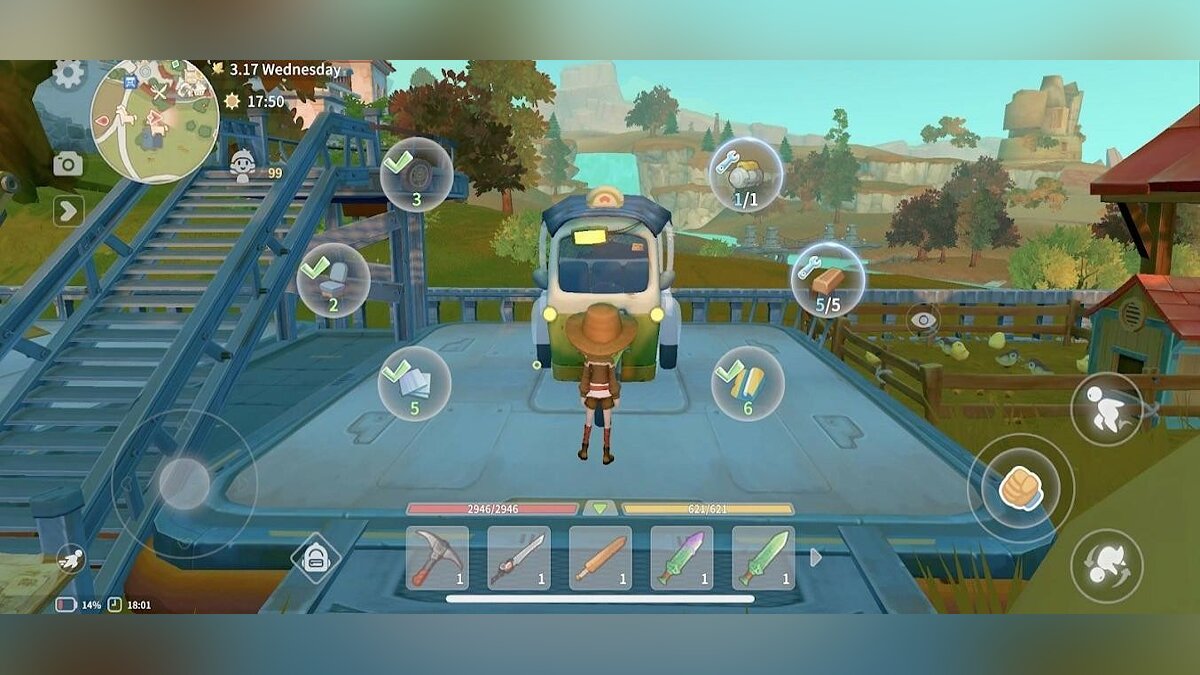
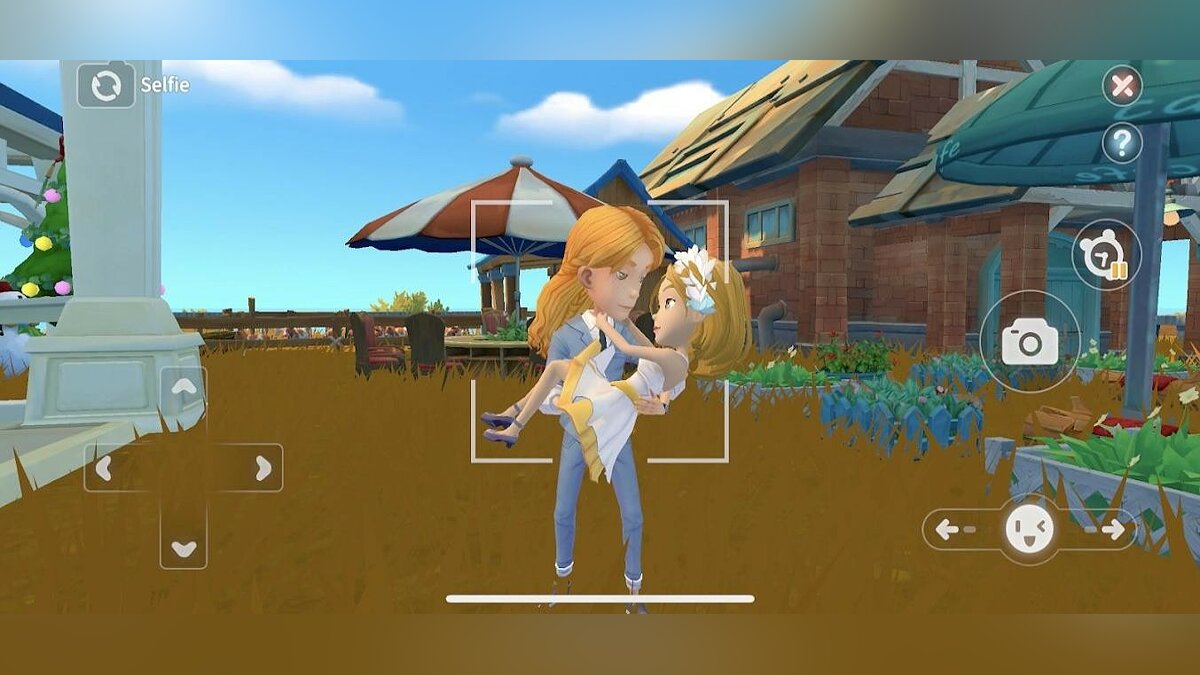
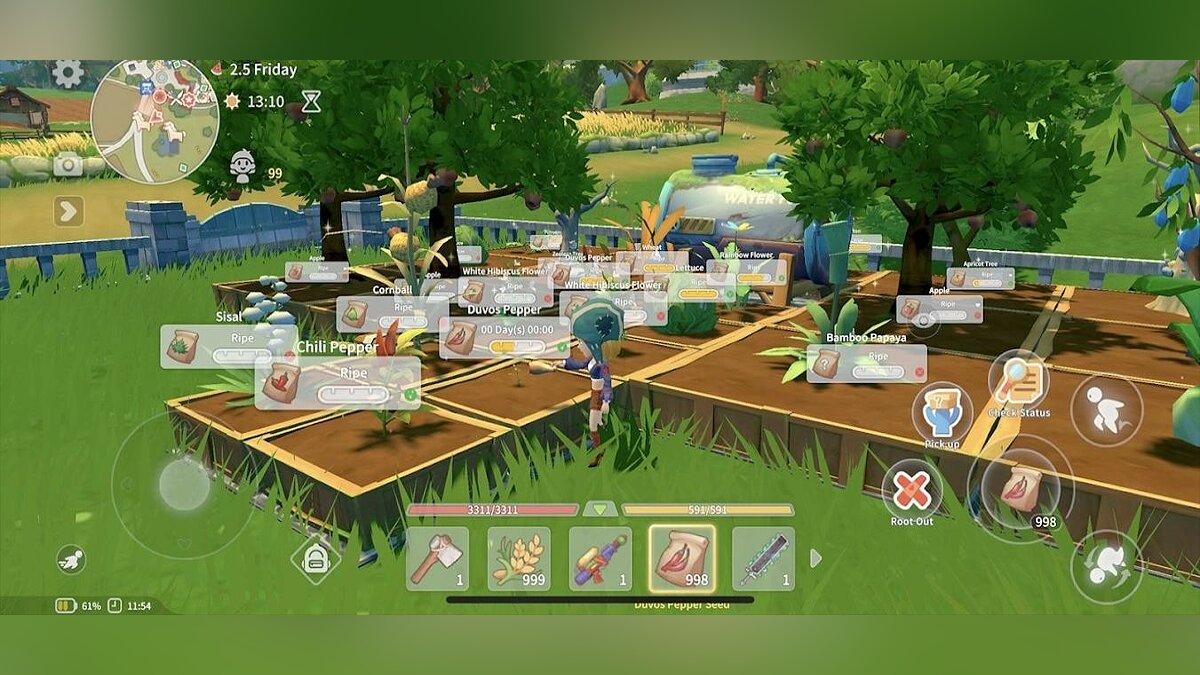
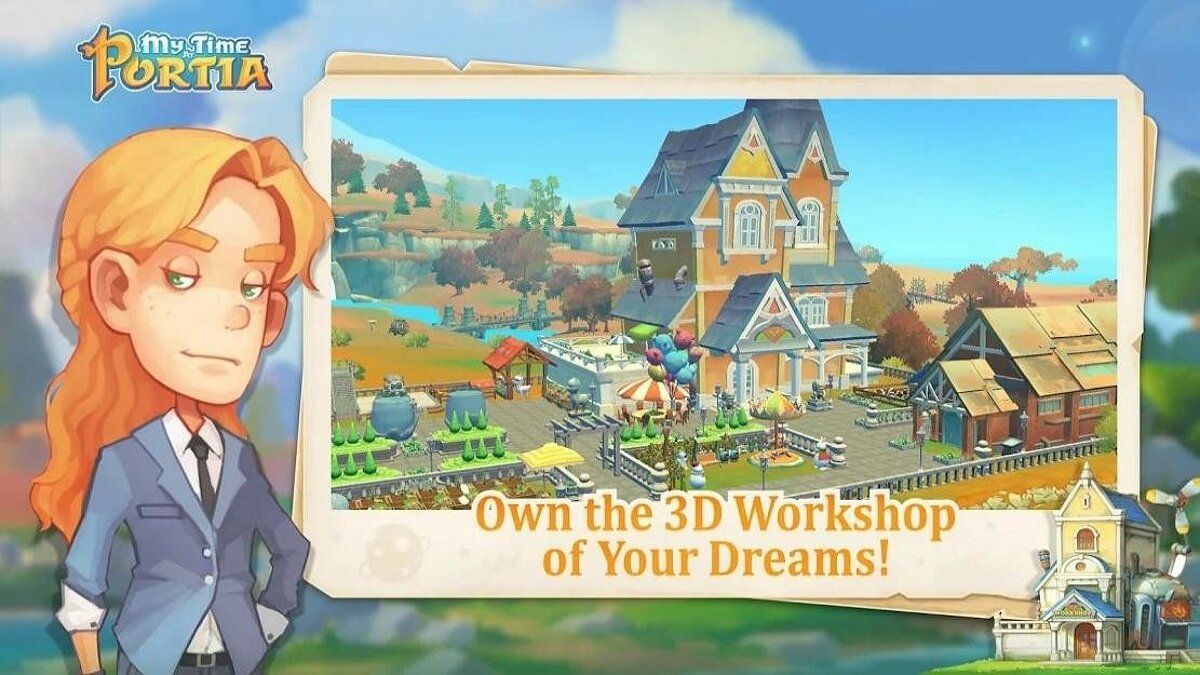
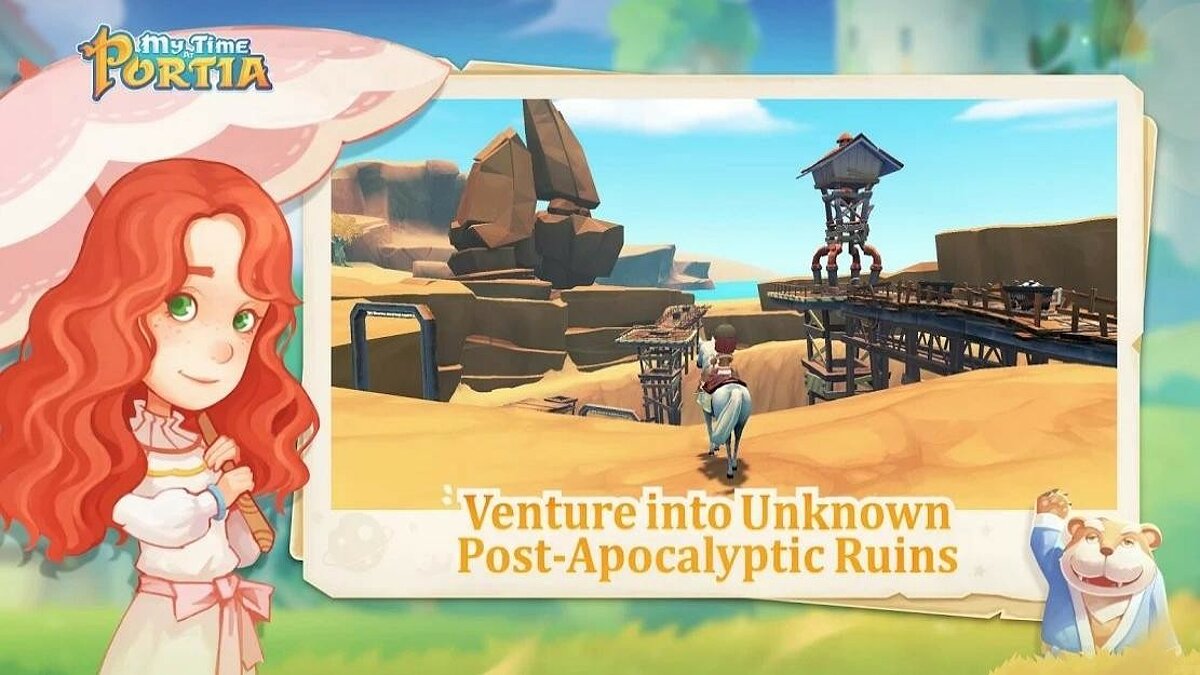
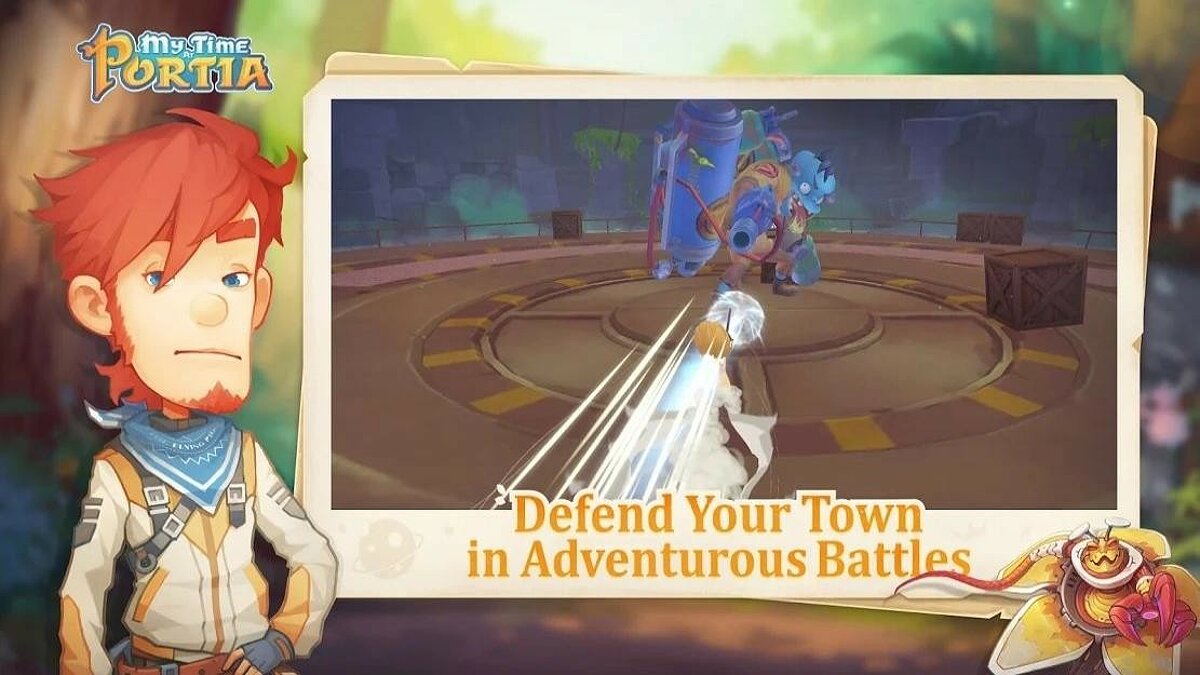
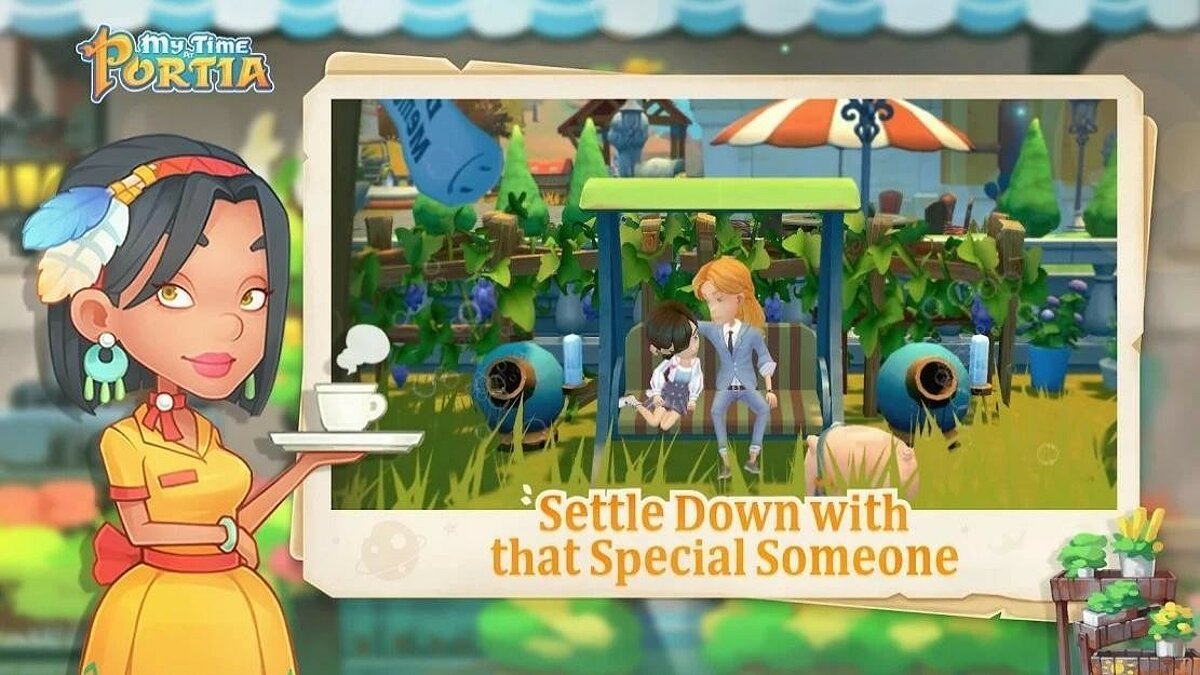
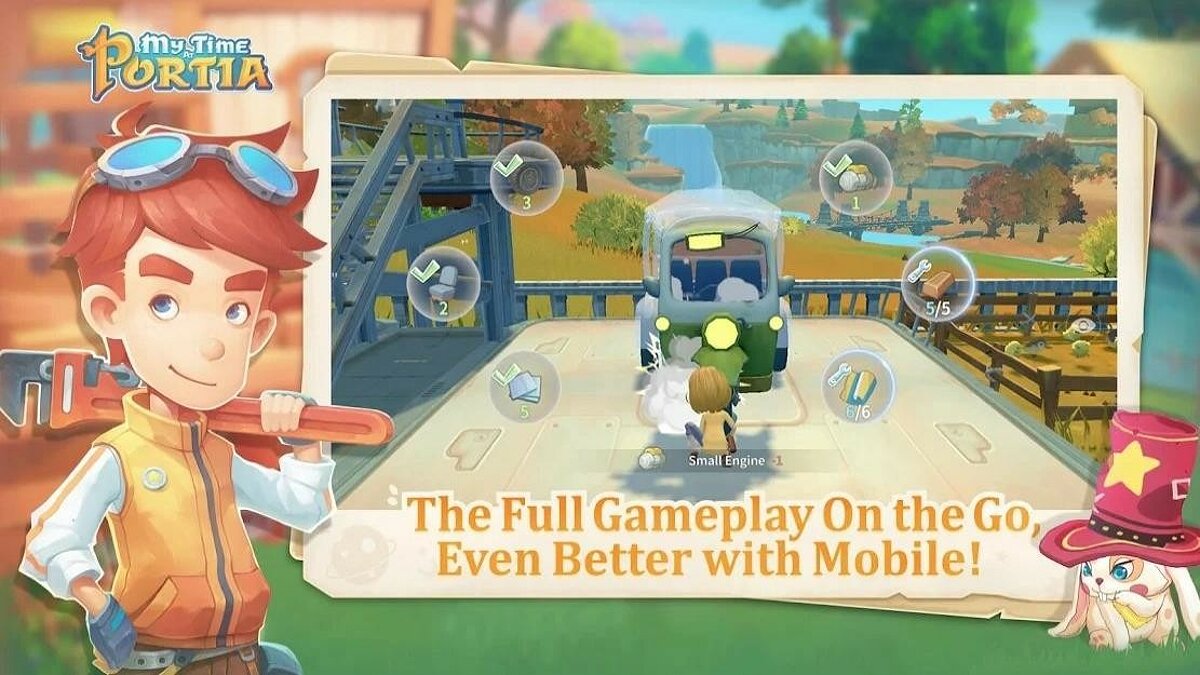
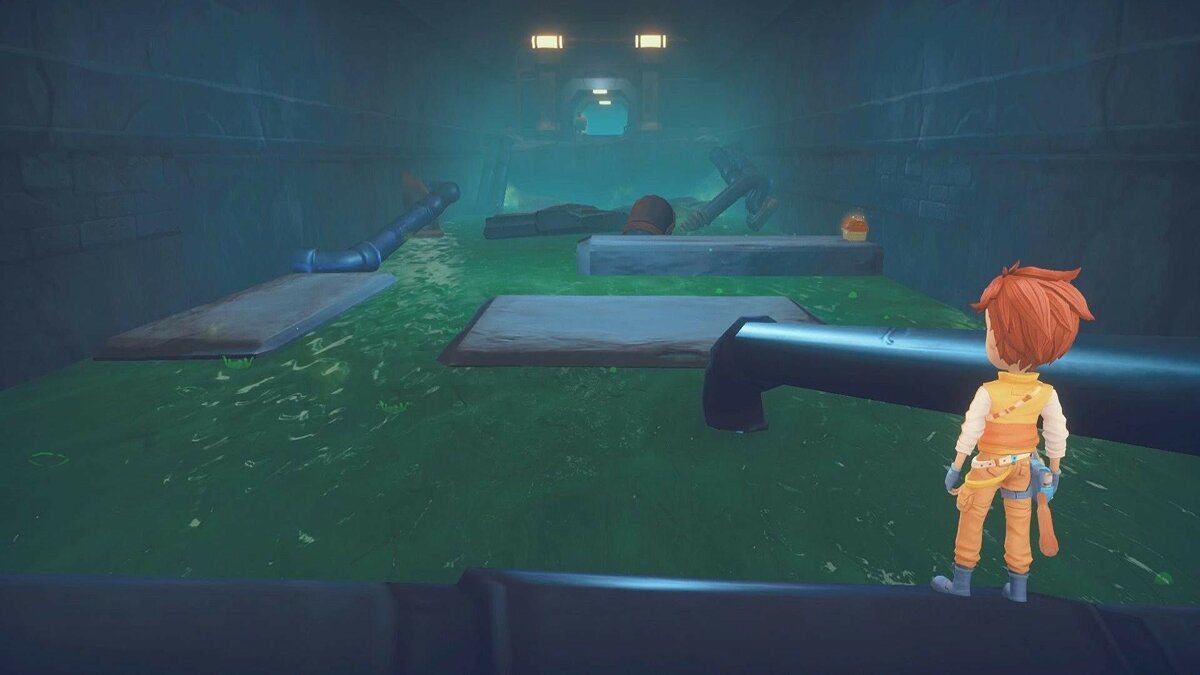
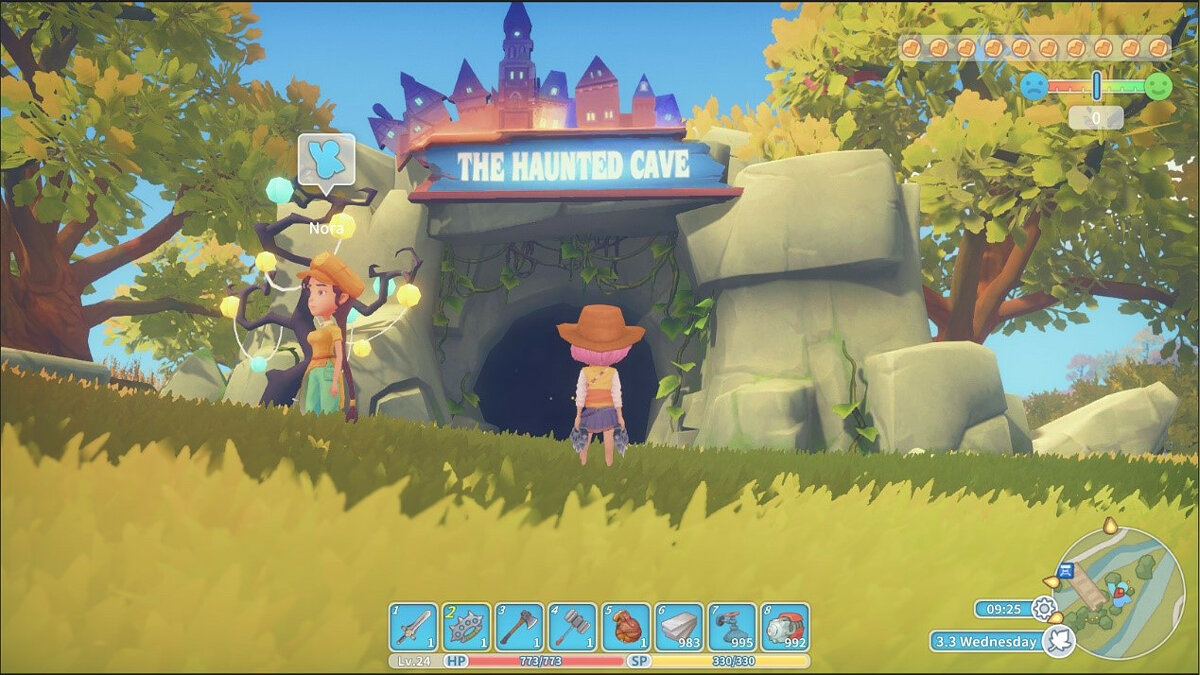
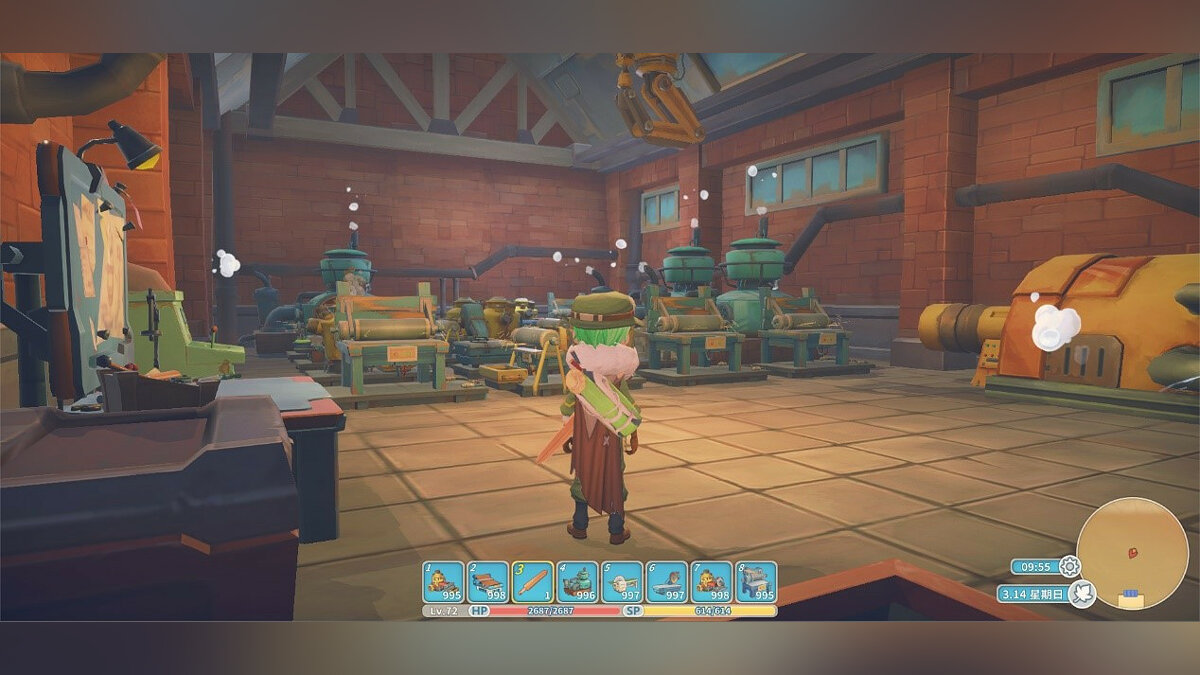
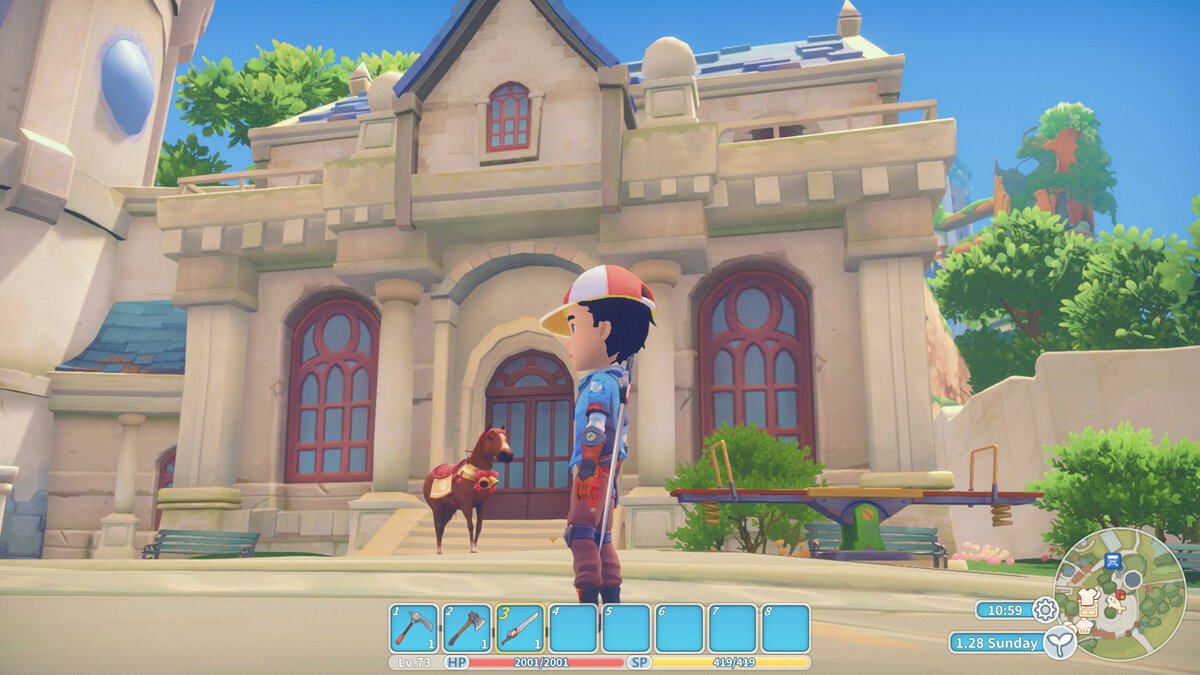
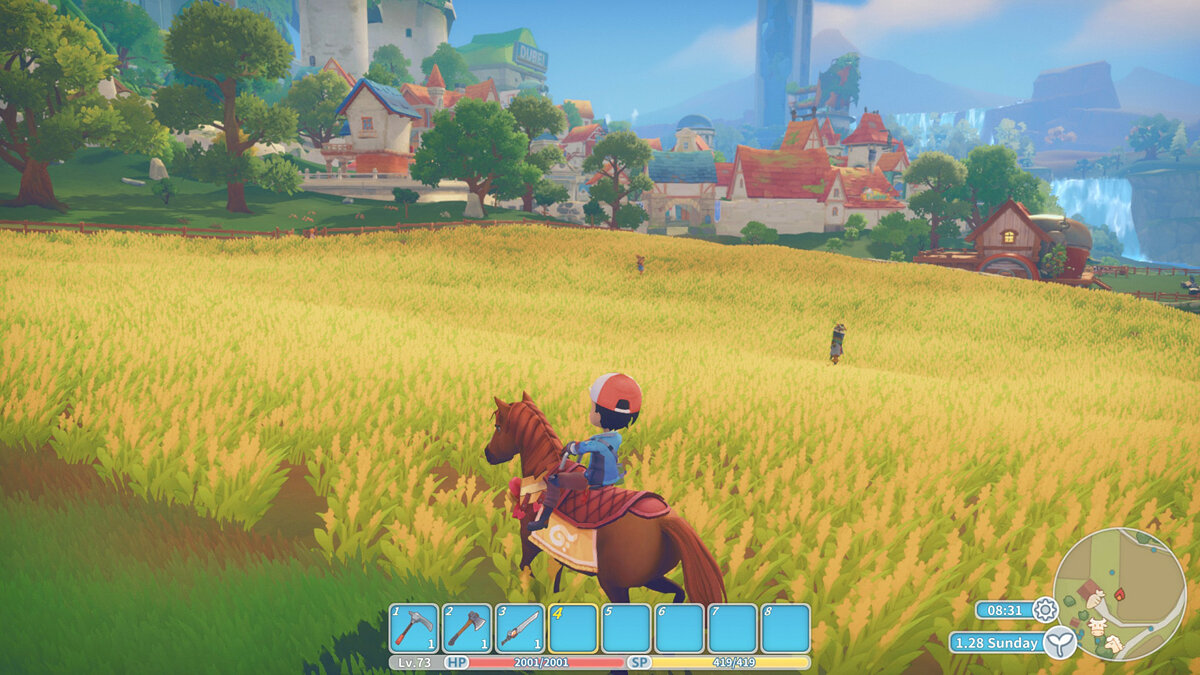
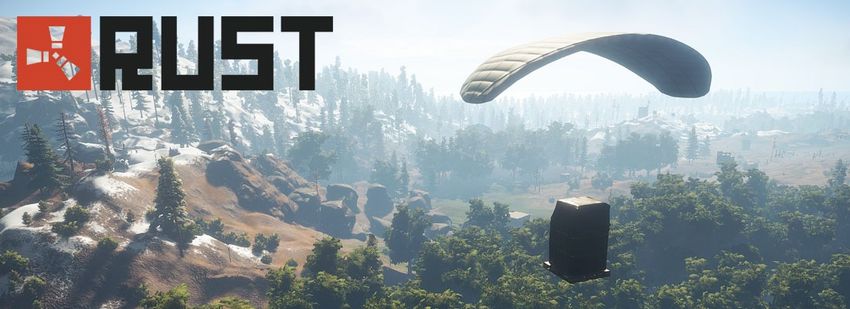




-3.jpg)
.jpg)



